
时间:2021-09-01 02:26:43 来源:www.win10xitong.com 作者:win10
有网友说他的电脑总是爱出一些怪问题,这不就出现了win10系统应用商店是英文,其实不知都还有多少用户遇到了win10系统应用商店是英文的问题,万一现在又找不到懂行的来解决,我们就只好自己来动手处理这个win10系统应用商店是英文的问题了,可以一步步的采取下面这个流程:1、首先在桌面左下角的开始菜单点击鼠标左键,然后在出现的菜单里点击【设置】按钮,或者通过Windows +i 组合键去打开。2、在设置界面点击【时间和语言】按钮就能得到很完美的解决了下面我们就一步一步的来说下win10系统应用商店是英文的详细处理本领。
推荐系统下载:系统之家Win10纯净版

win10系统应用商店是英文怎么办
1、首先在桌面左下角的开始菜单点击鼠标左键,然后在出现的菜单里点击【设置】按钮,或者通过Windows +i 组合键去打开。

2、在设置界面点击【时间和语言】按钮。
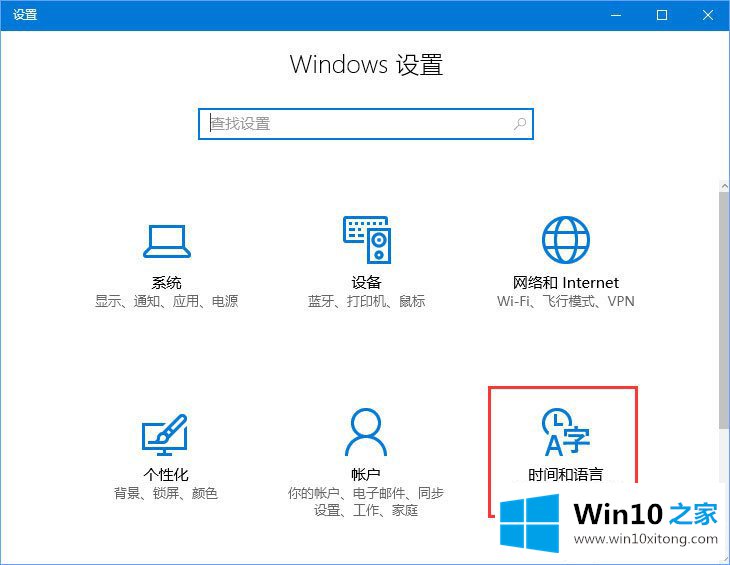
3、接着在语言界面左侧点击【区域和语言】选项,之后在右侧区域和语言下方选中文,点击设为默认语言。

4、最后打开应用商店确认是否全部都变为中文。

如果本身中文是默认语言项就切换为英文为默认语言然后在切换为中文就可以了。
以上的内容已经非常详细的讲解了win10系统应用商店是英文的详细处理本领,如果你还有其他的问题需要小编帮助,可以告诉小编。你对本站的支持,我们非常感谢。